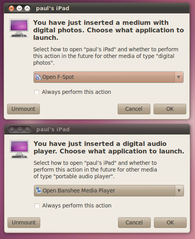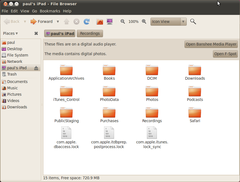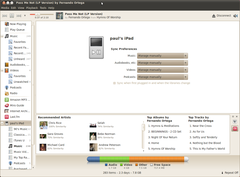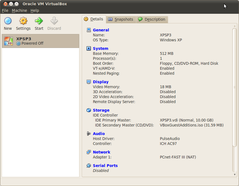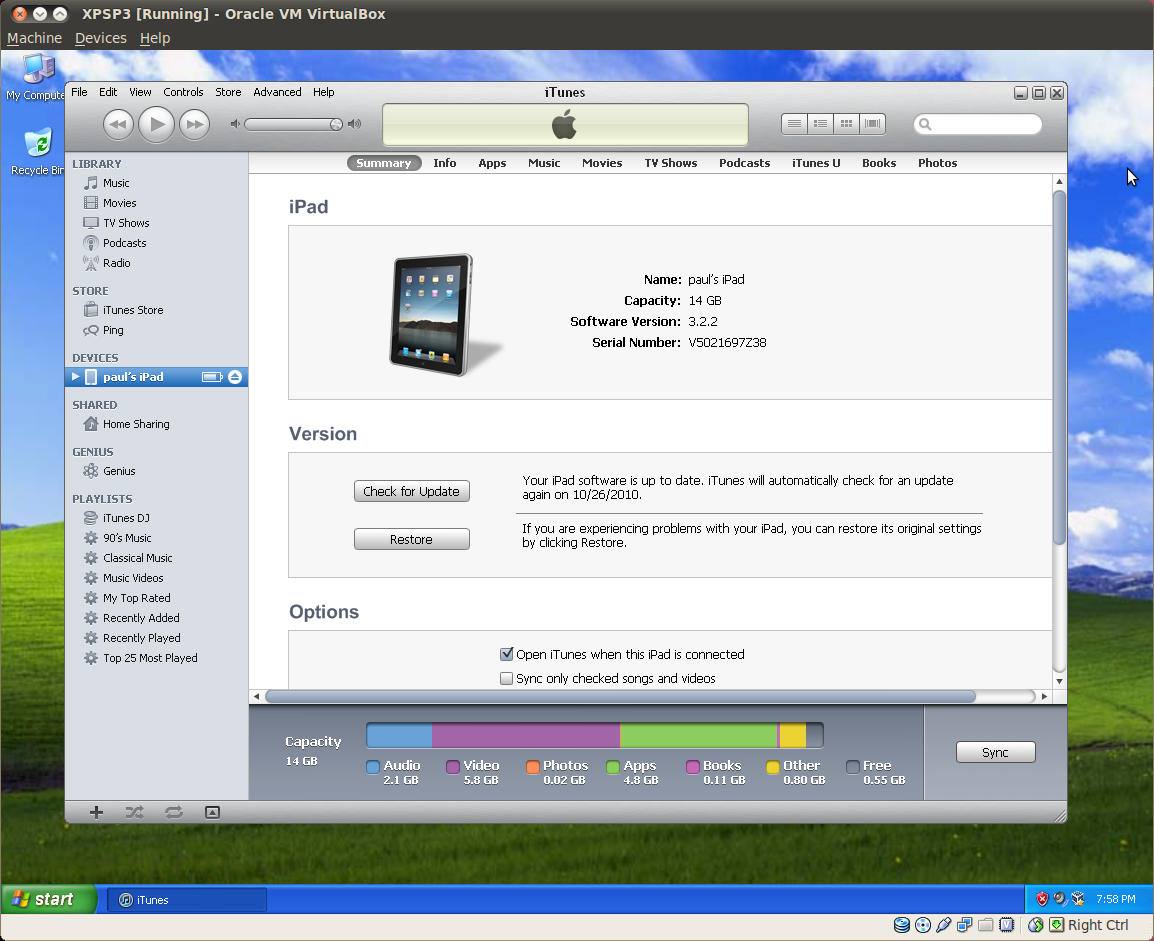Библиотека сайта rus-linux.net
Синхронизация Linux и iPad
Оригинал: Syncing Linux With iPadАвтор: Paul Ferrill
Дата публикации: 21 октября 2010 г.
Перевод: Д.Оводов
Дата перевода: январь 2011 г.
Могут ли Linux и iPad ужиться вместе?
Apple iPad, без всяких сомнений, является крайне успешным продуктом в области, где до него было много проб и ошибок. Иногда кажется, что iPad оказался в нужное время в нужном месте, чтоб удовлетворить жажду чего-то, о которой мы сами и не знали. Многие поначалу считали iPad просто дорогостоящей электронной книгой со множеством ограничений, не позволяющих заменить нетбук, а тем более качественный рабочий ноутбук.
Если интересоваться Linux, то возникает вполне закономерное желание узнать, можно ли заставить iPad работать без Mac или Windows. Ответ на этот вопрос - определенно да. Для этого вам понадобится что-то наподобие iTunes, чтоб делать такие вещи, как, например, обновление прошивки и конвертация файлов для специфичных приложений, например, программы для чтения электронных книг - Apple iBooks. Еще такое приложение может понадобиться, если вы хотите пользоваться материалами из таких источников, как Apple iTunes University. Посмотрим, как это все можно сделать при помощи Oracle VirtualBox.
Синхронизация
Одно из наиболее важных действий, которые пользователи iPad захотят осуществить в первую очередь - это синхронизация музыки и видео. Для этой задачи мы выбрали Banshee, обновленный до последней версии. Banshee 1.8.0 правильно распознал iPad и показал всю музыку и видео, находившиеся на устройстве. Теперь можно просто перетащить музыку с компьютера / лаптопа на iPad или настроить Banshee на синхронизацию компьютера и iPad.
Передача на устройство других файлов, таких, как PDF или документов epub, требует немного другого подхода. Один вариант - использовать iTunes, что будет описано чуть позднее. Есть и другие альтернативы, например, Dropbox и Goodreader. Dropbox - популярное интернет-хранилище файлов и сервис синхронизации. Чтоб использовать Dropbox, нужно просто установить клиент Dropbox для Linux на компьютер или ноутбук и приложение Dropbox для iPad. Затем все, что требуется, - просто скопировать необходимые файлы в директорию Dropbox.
Goodreader - наиболее многофункциональное и полезное приложение, которое можно купить за символическую плату. Goodreader имеет огромное число возможностей, включая и интеграцию с Dropbox. Если вы не хотите работать через Dropbox, можно использовать локальный режим передачи, при котором подключение к iPad производится через веб-браузер. Это особенно полезно, если вы забыли или потеряли USB-кабель. После передачи файлов можно на iPad выбрать, каким приложением открывать тот или иной файл (естественно, выбираем Goodreader).
Обновление прошивки
Теперь нужно обновить прошивку, делается это из-под Mac или Windows OS. К счастью, это делается не так часто, даже несмотря на то, что некоторые обновления являются весьма важными, например, обновление iOS до версии 4.2. Один из вариантов для пользователей Linux - использовать Oracle Virtualbox для запуска виртуальной копии Windows XP. Microsoft предлагает ряд виртуальных машин (ограниченных по времени работы) с установленной Windows XP с различными версиями Internet Explorer, предназначенные для тестирования. У нас не получилось заставить работать такую машину, но это отнюдь не значит, что это невозможно.
Единственным, что мы смогли заставить работать, была чистая установка Windows XP SP3 на Virtualbox. Мы отправились на сайт Apple iTunes и установили оттуда последнюю версию iTunes. Кстати, важно сказать, что мы установили последнюю версию Virtualbox (3.2.10), скачанную с официального сайта. Затем пришлось поискать на форумах Virtualbox, как наладить работу USB в Ubuntu 10.04. Решение оказалось следующим (для пользователя paul):
sudo usermod -aG vboxusers paul
Чтобы изменения вошли в силу, необходимо перезайти в систему. После того, как вы сделали это, вы можете выбрать ваш iPad из списка USB-устройств и присоединить его к виртуальной машине. Наш iTunes увидел iPad, что от него и требовалось. Пока что у нас нет доступных обновлений для теста, но все должно работать отлично.
Теперь, когда у вас есть рабочий iTunes, вы можете синхронизировать любые приложения на вашем iPad'е. Будет намного проще, если настроить общие папки в меню Devices. Самый простой путь - просто сделать общей домашнюю директорию, дав доступ виртуальной машине ко всем локальным файлам. Тогда можно будет спокойно перемещать файлы между Linux и виртуальной машиной Windows, используя Windows Explorer.
Да, но работает ли это?
Естественно, можно заставить работать iPad и с Linux, если вы не можете или не хотите использовать Virtualbox / Windows. Если в этом и заключается проблема, то вы все равно можете делать множество вещей и без них. Единственное - будет невозможно устанавливать обновления и отправлять электронные книги в iBooks.
Если вы заинтересованы в написании программ для iPad, вам нужен какой-нибудь Mac на базе Intel. Инструменты для разработки приложений Apple работают только в Mac OS X. Надо сказать, можно найти инструкции в интернете, как создать виртуальную "Hackintosh" машину, но это не очень простая задача и такая машина не будет поддерживаться Apple. Лучшим выбором в данной ситуации будет вложить деньги в Mac mini.
Подводя черту, скажем, что iPad может ужиться с Linux, в зависимости от ваших потребностей. Конечно, не все будет так гладко, как при использовании Mac или PC, но оно будет.